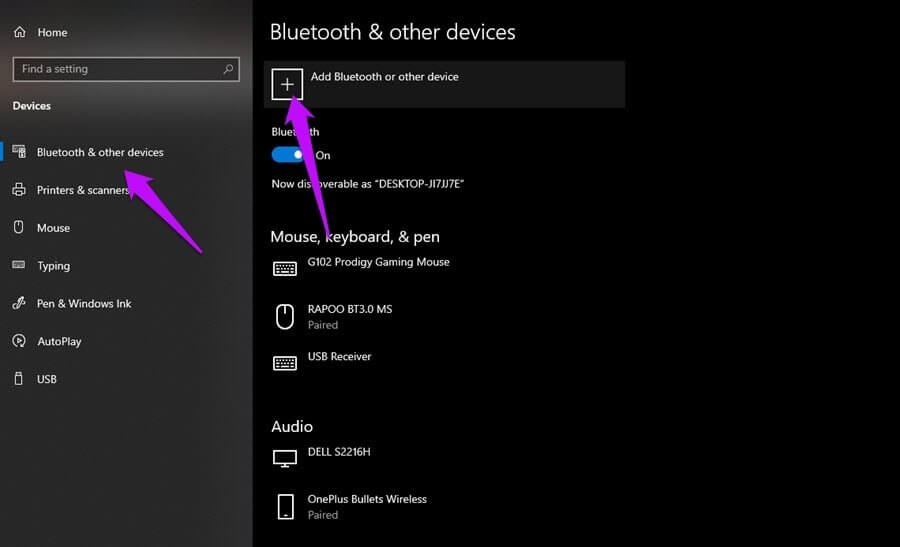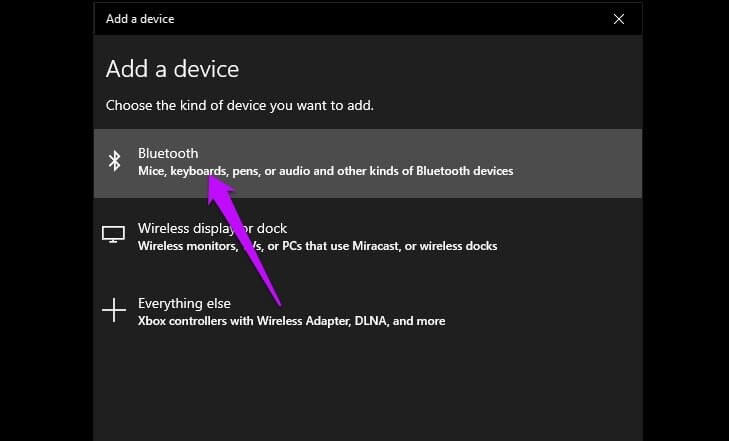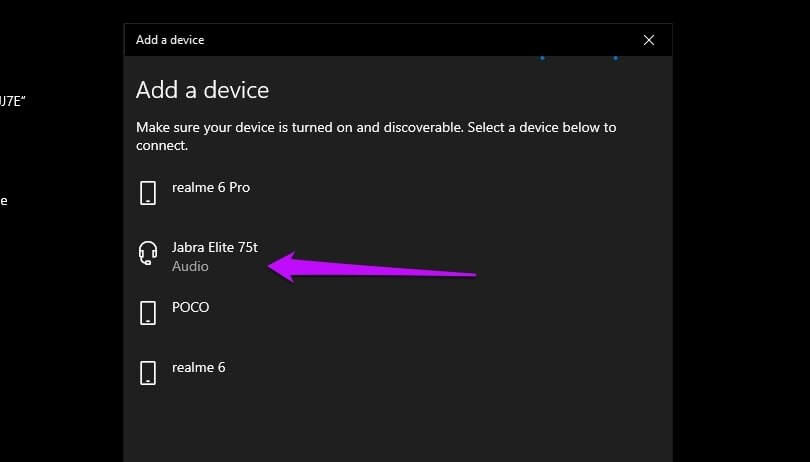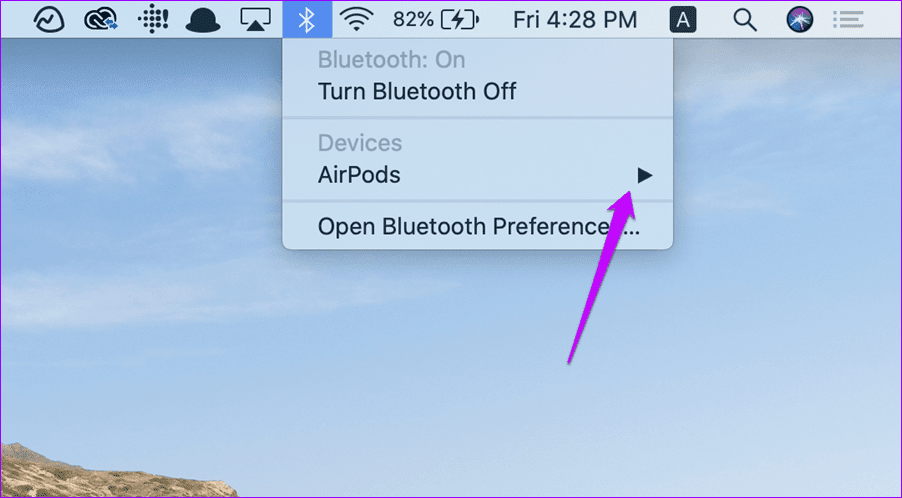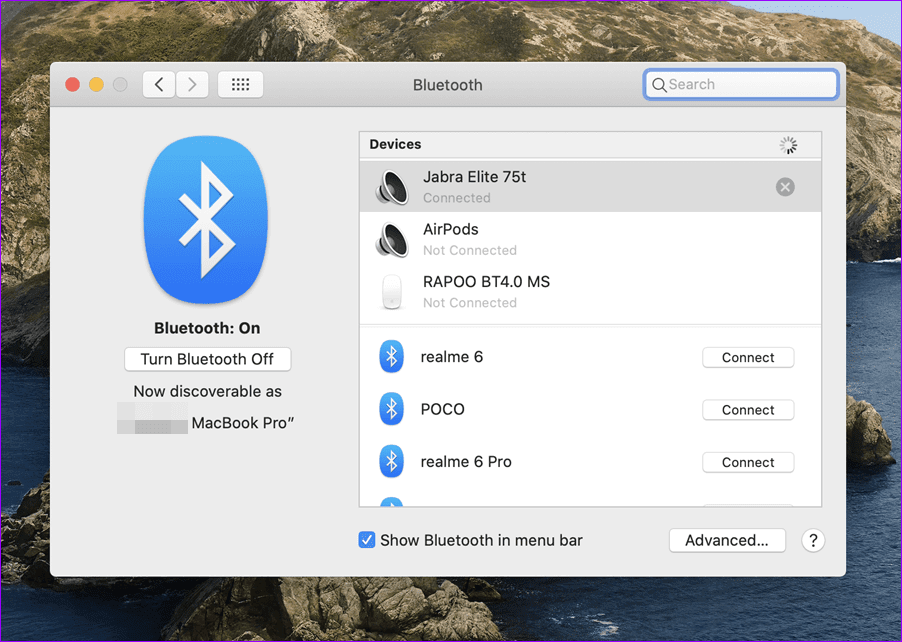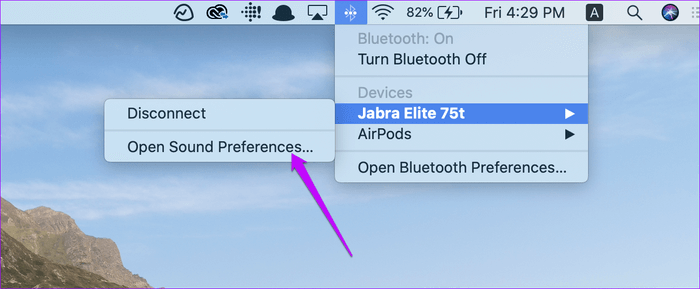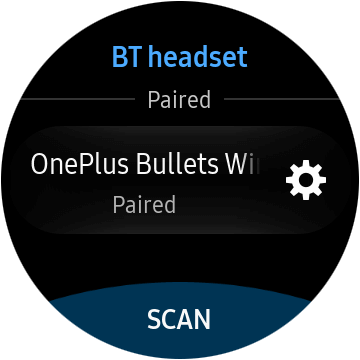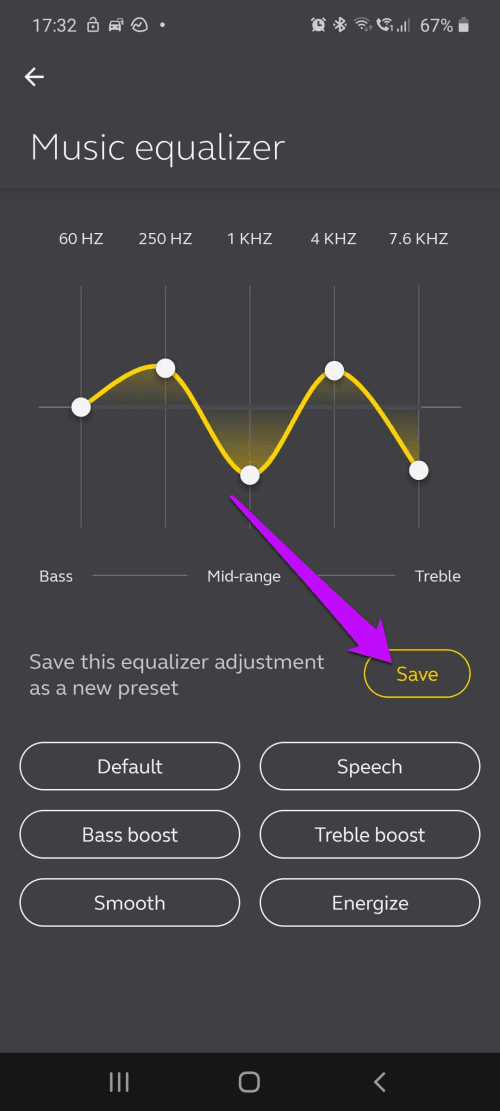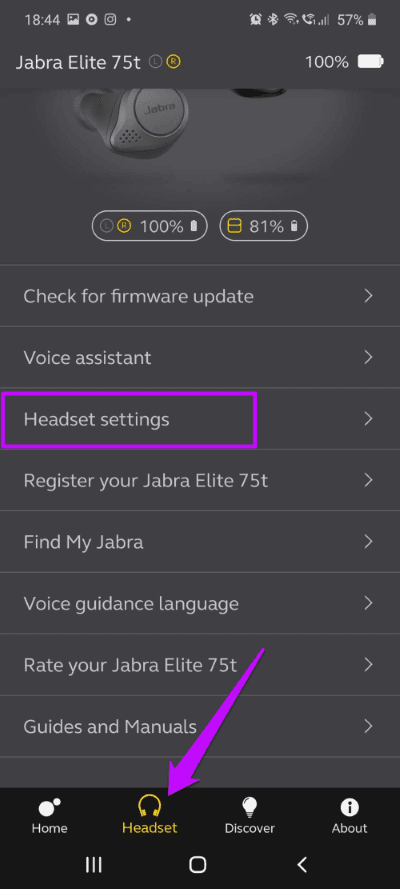كيفية إقران Jabra Elite 75t بالكمبيوتر المحمول والأجهزة الأخرى
إذا كنت قد اشتريت مؤخرًا جهاز Jabra Elite 75t (أو تخطط لشراء واحد) ، فيجب أن تعرف بالفعل ميزاته. هذه المرة ، لا تكون سماعات الأذن اللاسلكية Bluetooth من Jabra مدمجة فحسب ، بل تجمع أيضًا شحن USB-C. حسنًا ، عندما يتعلق الأمر بالاتصال بهاتفك للمكالمات والموسيقى ، فهي مهمة بسيطة بفضل تطبيق Sound +. ولكن هل إقران Jabra Elite 75t بالكمبيوتر المحمول والأجهزة الأخرى أمر سهل كما هو الحال دائمًا؟

نعم ، ليس من المفترض أن يتم إقران Jabra Elite 75t فقط بهاتف Android (أو iPhone). تتوافق هذه البراعم اللاسلكية بشكل جيد للغاية مع أجهزة الكمبيوتر المحمولة والساعات الذكية وحتى MacBook.
وأفضل شيء هو أن تظل سماعات الأذن متصلة بجهازين في نفس الوقت ، وبالتالي إزالة متاعب الإقران والإصلاح في كل مرة تقوم فيها بتبديل الأجهزة.
في هذا المنشور ، سنوضح لك كيفية إقران سماعات Jabra Elite 75t بأجهزة الكمبيوتر المحمولة وأجهزة MacBooks والأجهزة الأخرى مثل الساعات الذكية. وإذا كان لديك محول Bluetooth على جهاز الكمبيوتر الخاص بك ، يمكنك حتى إقران البراعم به ، تمامًا كما فعلت.
دعنا نذهب ، أليس كذلك؟
كيفية إقران جبرا إليت 75T إلى الكمبيوتر المحمول أو المكتبي
الخطوة 1: لدفع سماعات الأذن في وضع الإقران ، اضغط مع الاستمرار على الزر الموجود في كل من سماعة الأذن اليسرى واليمنى لمدة ثلاث ثوانٍ تقريبًا.
الخطوة 2: على جهاز الكمبيوتر المحمول الذي يعمل بنظام Windows 10 ، افتح قائمة الإعدادات (Win Key + I) ، وتوجه إلى الجهاز> Bluetooth والأجهزة الأخرى ، وانقر على زر النقر.
الخطوة 3: انقر على الخيار الأول لبدء الفحص. إذا كانت سماعات الأذن على مسافة الاقتران ، فستظهر في القائمة.
الآن ، كل ما عليك فعله هو الاتصال به وتفجير أغانيك المفضلة.
حتى إذا قمت بإيقاف تشغيل الكمبيوتر المحمول / سطح المكتب أو براعمك ، فسيتم إقران سماعات الأذن تلقائيًا بجهاز الكمبيوتر أو الكمبيوتر المحمول عند إخراجها من العلبة ، بشرط أن تكون في النطاق.
كيفية إقران Elite 75T مع ماك بوك
يعد إقران Elite 75T مع أجهزة Macbooks أمرًا سهلاً وخاليًا من الألم.
الخطوة 1: في قائمة الحالة ، انقر فوق خيار AirPods ، الذي سيفتح قائمة Bluetooth.
في هذه الأثناء ، اضغط مع الاستمرار على الأزرار الموجودة على كل من سماعات الأذن حتى ترى وميض الضوء الأزرق. يستغرق ذلك حوالي 3 ثوان.
الخطوة 2: بمجرد أن تكون البراعم في وضع الإقران ، فإنها ستظهر تلقائيًا في قائمة Bluetooth. كل ما عليك فعله هو النقر على زر الاتصال لإقرانهما.
الآن ، يجب أن تكون قادرًا على الاستماع إلى الموسيقى أو الرد على المكالمات.
إذا كنت مستعدًا لبعض التجارب ، فافتح قائمة Bluetooth ، واضغط على تفضيلات الصوت.
هنا ، ستتمكن من تعديل إخراج سماعات الأذن اليمنى واليسرى.
كيفية إقران Jabra 75T إلى ساعة ذكية
تأتي بعض الساعات الذكية مثل Samsung Galaxy Active 2 و Fitbit Versa مع ذاكرة مدمجة لتحميل المقطوعات الموسيقية وقائمة التشغيل. هذا يزيل متاعب حمل الهواتف الذكية معك أثناء الخروج في الجري والمشي. وأفضل شيء هو أنك ستتمكن من الاستماع إلى أغانيك المفضلة بينما تسجل ساعتك الذكية جميع بيانات اللياقة البدنية مثل الخطوات والسعرات الحرارية المحروقة وما إلى ذلك.
معظم الساعات الذكية لديها قوائم مختلفة. وبالتالي ستختلف طريقة الاقتران من جهاز لآخر. سنوضح لك هنا كيفية الاتصال بساعات سامسونج الذكية مثل Galaxy Watch و Active 2
هنا ، نفترض أنك قمت بالفعل بدفع البراعم في وضع الإقران.
الخطوة 1: على ساعتك ، افتح الإعدادات وانتقل إلى Connection> Bluetooth> BT headset ، وانقر فوق Scan.
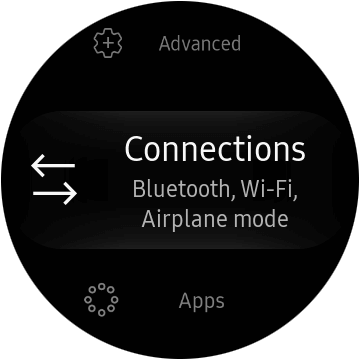
بمجرد تحديد موقع Elite 75t في القائمة ، انقر للاتصال.
الخطوة 2: بمجرد إضافة المسارات التي تختارها ، انتقل إلى أداة الصوت. انقر على أيقونة الهاتف الصغيرة لتبديل الوضع للمشاهدة.
اضغط على زر التشغيل لاختبار ما إذا كان يعمل.
إذا كنت ترغب في جني أقصى إمكانات Jabra Elite 75t ، فمن الأفضل استخدامه مع جهاز محمول ، حيث يحتوي تطبيق Sound + على مجموعة من الميزات.
في حين أن ميزات مثل Soundscapes و HearThrough والمعادل المدمج تحظى بشعبية ، هناك أيضًا بعض الميزات الأخرى ، مما يعزز التجربة العامة.
المكافأة: حفظ إعدادات المعادل
من المؤكد أن تطبيق Sound + يأتي مع حوالي خمسة إعدادات مسبقة مختلفة للموازن مثل Bass Boost و Smooth و Energize وما إلى ذلك. ولكن هل تعلم أن التطبيق يتيح لك أيضًا حفظ إعداد مسبق من اختيارك؟ نعم، لقد قرأت هذا بشكل صحيح.
كل ما عليك فعله هو تعديل معادل الرسومات حسب تفضيلاتك وحفظه. وكلما أردت ذلك ، يمكنك التبديل إليه عبر تطبيق Sound +.
لحفظ واحدة ، توجه إلى تطبيق Sound + واضغط على أيقونة Plus بجوار Music Presets.
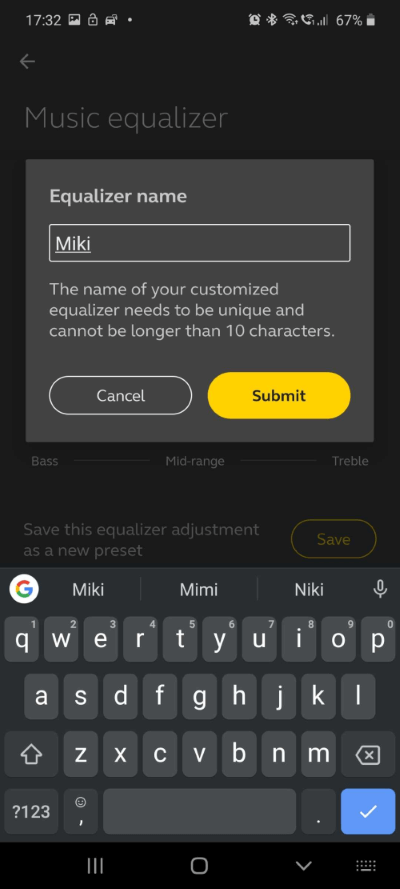
قم بتعديل الأشرطة حسب رغبتك واضغط على زر حفظ. بسيط ، انظر.
تشغيل الموسيقى
تأكد من أن الإعداد الافتراضي لإيقاف الموسيقى مؤقتًا عند إزالة سماعة الأذن من الأذن مفيد. ولكن إذا سألتني ، أجد ذلك مزعجًا بعض الشيء ، خاصة عندما أريد الاستماع إلى الأغاني عبر برعم واحد.
إذا كنت مثلي وترغب في إلغاء تنشيط هذا الإعداد ، فانتقل إلى إعدادات سماعة الرأس من خلال القائمة في الأسفل. اضغط على إعدادات سماعة الرأس> تجربة الصوت وقم بتعطيل زر الإيقاف المؤقت / استئناف الصوت.
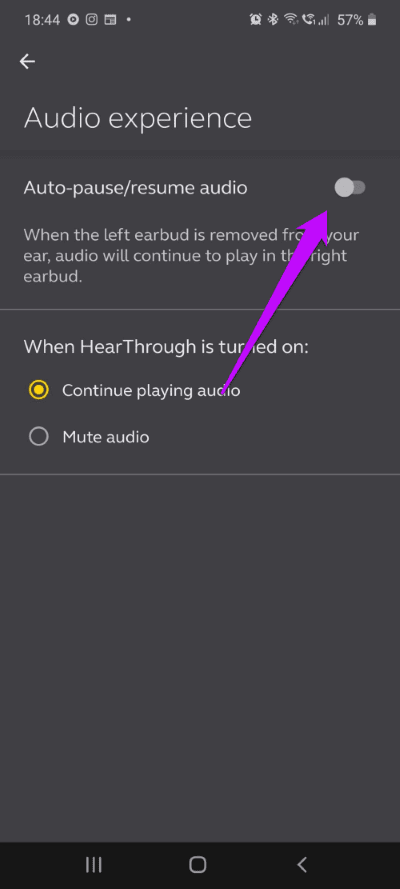
نصيحة : يمكنك تغيير وقت السكون عبر إعدادات سماعة الرأس.
احصل على أكبر عدد من سماعات الأذن الخاصة بك
على مر السنين ، شهدت أجهزة Bluetooth الطرفية العديد من الابتكارات. وبصرف النظر عن المدى الطويل ، يمكنك أيضًا الحصول على اتصالات مزدوجة. كما أن برامج ترميز Bluetooth مثل SBC و aptX و aptX HD تضيف إلى المتعة.